突然の停電のあと、Wi-Fiが使えなくなってしまうとあせってしまいますよね。スマホで調べものをしたり、在宅ワークをしたり、日常生活のさまざまな場面でWi-Fiは欠かせない存在です。
この記事では、停電のあとにWi-Fiが使えなくなったときの主な原因や、落ち着いて確認できる対処法をやさしく紹介していきます。特に初心者の方や、機械が苦手な方でも一つずつ確認していけば、トラブルはほとんどの場合スムーズに解決できます。ご自宅の環境を守るためにも、ぜひ参考にしてみてくださいね。
停電のあとにWi-Fiが使えないのはなぜ?

停電が原因でWi-Fiがつながらなくなる理由はいくつかあります。特に電源が必要な機器に関するトラブルが多く見られます。
ルーターやモデムは電気がないと動かない
Wi-Fi接続には、電源を必要とするルーターやモデムが正常に作動していることが前提となります。停電が発生すると、これらの機器の電源が切れてしまい、インターネット信号を受け取ってもデバイスに届けることができなくなります。通電が再開されたあとでも、すぐには正常に戻らないことがあるため、再起動や設定の見直しが必要になるケースもあります。電源ランプやインターネットランプの状態を見て、異常がないか確認することが大切です。
また、電源が戻ったあとに「ランプがまったくつかない」状態であれば、電源アダプターやケーブルの故障も疑われます。とくに雷をともなう停電の場合、内部部品がショートしてしまっていることもあるため、安全に配慮しつつ別のコンセントで試すことも有効です。いつも通りに使えるかを焦らず一つずつ見ていく姿勢が安心につながります。
IPアドレスの競合が起きることも
電源の再投入時に機器の起動順序が適切でないと、複数の機器が同じIPアドレスを使用しようとすることがあります。このような状態では、デバイスがネットワーク上で混乱を起こし、Wi-Fiへの接続が不安定になります。特にスマートフォンやパソコンなど、複数の機器を同時に使っている家庭ではこの現象が起きやすく、再接続の際にエラー表示が出ることもあるため注意が必要です。
たとえば「インターネットに接続できません」や「IPアドレスが取得できませんでした」といった表示が出た場合、この競合が起きている可能性があります。こうしたエラーは一見すると難しそうですが、ルーターやモデムの再起動、電源の入れ直し、そして時間差で機器を起動することで解消できることが多いです。専門的な知識がなくても対応できるので、落ち着いて進めましょう。
ルーターの設定がリセットされている可能性も
停電やブレーカーが落ちたときに起こる電圧の変化によって、ルーターの設定が初期状態に戻ることがあります。このような場合、SSID(Wi-Fiの名前)やパスワードが以前と異なっていることがあり、スマートフォンやPCから接続できなくなることがあります。設定がリセットされていると、ログイン画面が表示されるなどの変化も見られるため、表示される内容をよく読み、初期設定のやり直しが必要か確認しましょう。
さらに、Wi-Fiリストからいつも使っていたSSIDが消えてしまっていたり、知らない名前に変わっていることもあります。このような変化は、工場出荷時の設定に戻ってしまったサインの一つです。ルーター本体に貼ってあるラベルを見て、初期SSIDやパスワードを確認することで再接続が可能です。面倒に感じるかもしれませんが、設定を一度戻せば、また以前のように快適にインターネットを利用できます。
まず確認!ルーターとモデムの状態
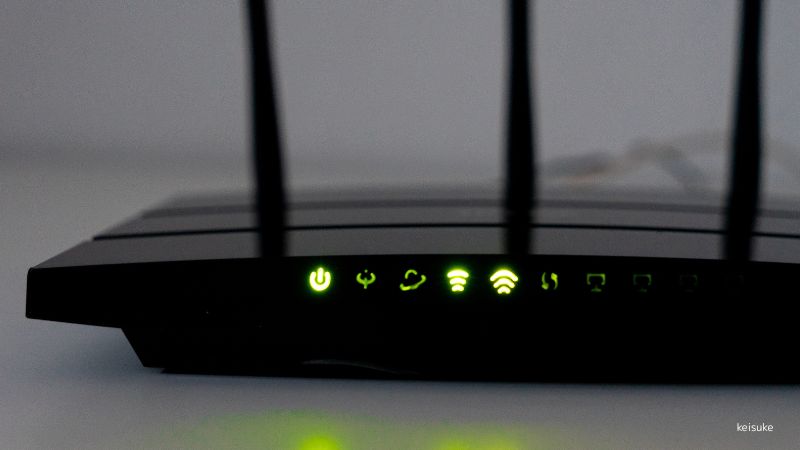
Wi-Fiが使えないときは、まず機器の状態をしっかりチェックすることが大切です。ランプの光り方や色、ケーブルの差し込み状態を見ることで、原因の手がかりが見つかるかもしれません。
ランプの点灯状態をチェック
Wi-Fiルーターやモデムにはいくつかのランプが付いており、それぞれの点灯状態でトラブルの原因を知ることができます。たとえば、「電源ランプ」が赤く点灯していたり、「インターネットランプ」が消えていたりする場合には、正常に動作していない可能性が高いです。また、「Wi-Fiランプ」が点滅を繰り返している場合は、接続に問題があるサインかもしれません。
もし「認証」や「アラーム」といったランプがある場合、それらの状態も要確認です。特に「アラームランプ」が点灯している場合は、内部的な異常を示していることがあるため、説明書やメーカーのサポートページを参照するとよいでしょう。日頃からランプの正常な状態を覚えておくことで、トラブル時に冷静に対応できます。
「認証」「インターネット」「アラーム」のランプに注目
ルーターやモデムには「認証」「インターネット」「アラーム」などの機能別のランプがあり、それぞれの役割を理解しておくと、トラブル時にとても役立ちます。たとえば、「認証ランプ」はインターネット回線との接続認証が正しく行われているかを示しており、これが消えているとプロバイダー側の不具合か、機器との接続に問題があると考えられます。
また、「アラームランプ」が赤く光っている場合には、機器内部のエラーや破損の可能性も考えられます。このようなときは、いったん電源を切って数分待ち、再起動してみるのが基本的な対応方法です。それでも改善が見られない場合には、プロバイダーや製造元への相談を検討してもよいかもしれません。焦らず、機器の表示を手がかりに一つずつ確認していくことが、問題解決への近道です。
電源アダプターやケーブルの不具合も見逃さずに
意外と見落としがちなのが、電源アダプターやLANケーブルなどの付属品の不具合です。見た目には異常がなくても、停電の影響でアダプターが壊れてしまっていたり、ケーブルがしっかりと差し込まれていなかったりすることがあります。たとえば、コンセントに差しているのにランプがまったく点灯しない場合、アダプターやコンセントそのものに原因があるかもしれません。
他の家電でコンセントが使えるかどうかを試すことで、電源側の問題か機器側の問題かを切り分けることができます。また、LANケーブルが緩んでいたり、破損していたりする場合も通信が不安定になる要因です。見た目ではわかりにくい場合もあるため、差し直したり予備のケーブルに交換したりすることで改善することがあります。小さな見落としが原因となっていることもあるので、ひとつずつ丁寧に確認しましょう。
Wi-Fi接続時に『ログイン画面』や『初期設定画面』が出たとき

ルーターが初期化されている可能性が高い
停電後にWi-Fiへ接続しようとした際、「ログイン画面」や「初期設定ウィザード」がスマートフォンやパソコンに表示される場合、ルーターが工場出荷時の状態にリセットされていることが考えられます。これは、電源が急に落ちたことで内部の設定が飛んでしまい、購入したばかりの状態に戻ってしまったというサインです。SSIDやパスワード、Wi-Fiの接続設定がすべて初期状態に戻っている可能性があるため、設定のやり直しが必要になります。
このような場合、まずルーター本体に貼られているラベルを確認してみましょう。SSIDや初期パスワード、管理画面のアドレスなどが記載されていることが多いため、そこに書かれている情報をもとに、手動で接続を行っていきます。管理画面にアクセスし、プロバイダーの接続情報などを再入力すれば、以前と同じように使えるようになります。少し手間はかかりますが、画面の案内に従って順番に進めれば難しくはありません。
SSIDが変わっている・消えているときの対処
Wi-Fiに接続しようとしたとき、以前使っていたSSID(ネットワーク名)がスマートフォンの設定画面に表示されなくなっていたり、まったく見覚えのない名前が出てきたりすることがあります。これもルーターの設定が初期化されたことによって、工場出荷時の名前に戻っている可能性が高いです。SSIDが見つからないと焦ってしまうかもしれませんが、落ち着いてルーター本体の表示を確認してみてください。
ルーターの底面や側面に「初期SSID」や「暗号キー(パスワード)」が書かれたシールが貼られていることが多いため、それを参考にスマートフォンやパソコンで再接続してみましょう。無事に接続できたら、設定画面からSSID名やパスワードを自分でわかりやすいものに変更することも可能です。初期状態のままでも使えますが、覚えやすい名前にしておくと、次回以降の接続がスムーズになります。
「二重ルーター」などの警告が表示されたら
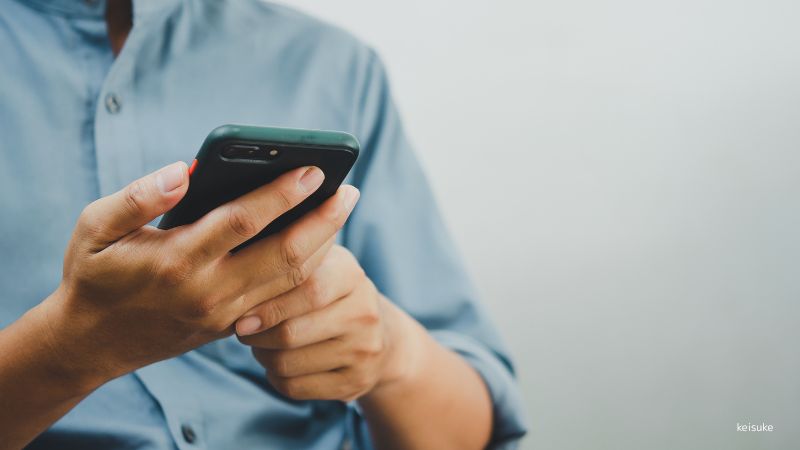
インターネット接続を試みたとき、「二重ルーターの可能性があります」や「IPアドレスが競合しています」といったメッセージが出ることがあります。これはルーターの動作モードが原因で発生するエラーの一種で、設定の見直しが必要になることがあります。
ルーターモードとブリッジモードの違いとは
家庭で使用しているWi-Fiルーターには、主に「ルーターモード」と「ブリッジモード(またはアクセスポイントモード)」という2つの動作モードがあります。通常は、インターネット回線を分配する役割を持つのがルーターモード、一方で既存のネットワークに追加する形で使うのがブリッジモードです。停電後にこの設定が誤って切り替わってしまうと、複数のルーターがネットワーク制御をしようとしてぶつかり合い、エラーが出てしまいます。
たとえば、プロバイダーから貸与されたモデムがすでにルーター機能を持っている場合、ご自宅のルーターもルーターモードのままだと、2つのルーターがIPアドレスの発行を行おうとして「二重ルーター」の状態になってしまいます。これにより、Wi-Fiがつながりにくくなったり、通信速度が遅くなったりする原因になります。
設定画面からモードを切り替える方法
二重ルーターの状態を解消するには、使用しているルーターをブリッジモードに切り替えるのが基本的な対処法です。ルーター本体に「ルーター/ブリッジ切替スイッチ」が付いている場合は、それを「ブリッジ」または「AP(アクセスポイント)」の位置に動かします。スイッチがない機種では、パソコンやスマホからルーターの管理画面にアクセスし、設定を手動で変更する必要があります。
管理画面へのアクセス方法は、ルーターの背面ラベルに記載されたアドレス(例:192.168.0.1など)をブラウザに入力して行います。ログイン後、「動作モード」や「ネットワーク設定」といった項目からモードを選べるはずです。変更後は必ず保存し、ルーターを再起動してください。少し手間はかかりますが、一度設定すれば、以降は安定した通信環境が期待できます。
停電後の対処手順をやさしく解説

停電のあとにWi-Fiがつながらなくなってしまった場合、まずは慌てずに落ち着いて、基本的な対処を一つずつ行うことが大切です。順番を間違えなければ、ほとんどのトラブルは自分で解決できます。
順番が大事!正しい電源の入れ直し方
Wi-Fiが復旧しないときにまず試してほしいのが、モデムとルーターの電源の入れ直しです。ただし、同時に電源を入れるのではなく、正しい順番で行うことがとても大切です。最初に両方のコンセントを抜き、1分ほど待ちます。この時間を取ることで、内部の電気がしっかりリセットされ、安定した再起動がしやすくなります。
次にモデムだけを先に電源に接続し、ランプがすべて点灯するまで約2分待ちます。モデムがきちんと動き始めたのを確認してから、Wi-Fiルーターの電源を入れます。そしてさらに2分ほど待つと、ルーターも安定して起動し、Wi-Fi接続が可能になるはずです。順番を守るだけでスムーズに接続できることがあるので、ぜひ試してみてください。
どうしてもうまくいかないときの追加対処法
電源の入れ直しをしてもインターネットにつながらない場合には、いくつかの追加手順を試すことで改善できることがあります。まず、スマートフォンやパソコンなどのデバイス側で、接続するWi-Fiの名前やパスワードが正しく入力されているかを見直してみましょう。SSIDが複数表示されている場合は、間違って別のネットワークに接続していないかもチェックポイントです。
また、ルーターやモデムの裏側にある「リセットボタン」を数秒押して、再度初期化を行う方法もあります。ただし、この操作はすべての設定が消えてしまうため、できるだけ最後の手段として考えるようにしましょう。それでも改善しない場合は、使用しているプロバイダーのサポート窓口に問い合わせると、専門スタッフが対応してくれるはずです。
機器の故障が疑われるときのチェックポイント
すべての設定を見直してもWi-Fiが使えない場合、ルーターやモデム自体に故障が起きている可能性もあります。まず確認したいのは、電源ランプやインターネットランプの状態です。まったく点灯しない、または異常な色(赤点灯や点滅など)のままになっているときは、内部にトラブルがあるかもしれません。
長年使っている機器は経年劣化によって壊れやすくなっているため、保証期間を確認してから、買い替えを検討するのも一つの方法です。また、電源アダプターだけが故障している場合もあるので、別のアダプターに取り替えて動作を確かめてみるのもおすすめです。判断が難しいときは、メーカーのカスタマーサポートに連絡し、症状を伝えてみましょう。
もしもの停電に備えるために

停電は突然起こるため、あらかじめ備えておくことがとても大切です。Wi-Fiが使えない状況をできるだけ短くするために、日頃からできる対策をいくつか紹介します。
雷のときは電源コードを抜く?安全な対応とは
雷が近づいてきたとき、Wi-Fiルーターやモデムの電源をどうすればよいか迷うことがあります。実は、雷の影響で電気の流れが不安定になり、ネットワーク機器に過電流が流れて壊れてしまうこともあります。そのため、安全のために電源コードやLANケーブルを抜いておくことがすすめられています。
ただし、すでに雷が鳴っている場合に無理にコードを抜こうとすると、感電などのリスクもあるため注意が必要です。そのようなときは無理に触らず、雷がおさまってから対応するようにしましょう。日常的に電源の位置やケーブルの状態を把握しておくと、いざというときに慌てずに行動できます。
UPS(無停電電源装置)やモバイルWi-Fiの活用も
大切な作業中に停電が起こると、突然ネットが切れて困ってしまいますよね。そんなときの備えとして便利なのが、UPS(無停電電源装置)です。これはバッテリーを内蔵した装置で、突然の停電時にも一定時間はルーターやモデムに電源を供給してくれる頼もしい存在です。短時間の停電であれば、UPSがあれば接続が途切れず安心して使い続けられます。
また、モバイルWi-Fiルーターを持っていると、固定回線が使えない状況でもインターネットが利用できてとても便利です。最近ではクラウドSIMを使ったタイプもあり、複数の回線に対応しているモデルもあるため、より安定した通信が期待できます。災害時や外出先でも使えるため、一つ持っておくと安心感がぐっと高まります。
無料Wi-Fiスポット「00000JAPAN」の使い方
大きな災害などで通信障害が起こったときには、特別に開放される「00000JAPAN」という無料Wi-Fiサービスがあります。これは、携帯会社が協力して提供している公共のWi-Fiで、スマートフォンの設定画面から簡単に接続することができます。名前の通り、Wi-Fiリストに「00000JAPAN」と表示されていることが特徴です。
このサービスは、災害時などの非常事態に限って開放されるため、普段は利用できませんが、万一のときにはとても役立つ手段です。利用する際には、個人情報の入力などは避け、できるだけ閲覧専用として使うのが安全です。緊急時に使えるWi-Fiがあることを知っておくことで、不安が和らぎ、より落ち着いて行動することができます。
まとめ:あわてず一つずつチェックすれば大丈夫
停電のあとにWi-Fiがつながらなくなると、不安や焦りでいっぱいになってしまいますよね。でも、ほとんどの場合は機器の再起動や設定の確認を行うことで、落ち着いて対処すればきちんと元に戻すことができます。
まずはルーターやモデムの電源が入っているか、ランプの状態に異常がないかを確認しましょう。そして、機器の起動順や設定が正しいかをひとつずつ丁寧に見ていけば、原因が見えてくるはずです。それでも解決しない場合は、プロバイダーやメーカーのサポートを頼るのもひとつの方法です。
また、日頃から電源まわりの状態をチェックしたり、UPSやモバイルルーターを備えておいたりすることで、もしものときにも安心して行動できます。停電や通信トラブルは予測できないものですが、落ち着いて対応する力があれば、乗り越えられます。少しの備えと知識で、インターネットとの付き合いはもっとやさしく、心強いものになります。


